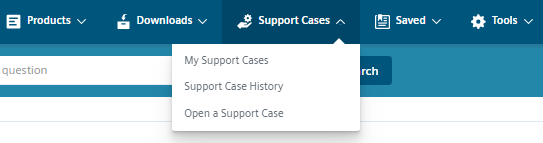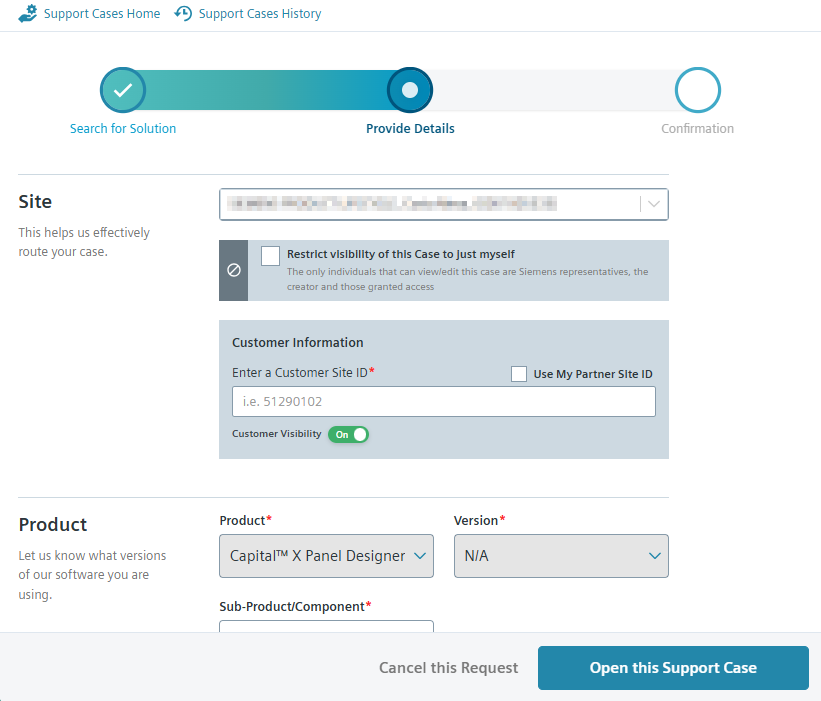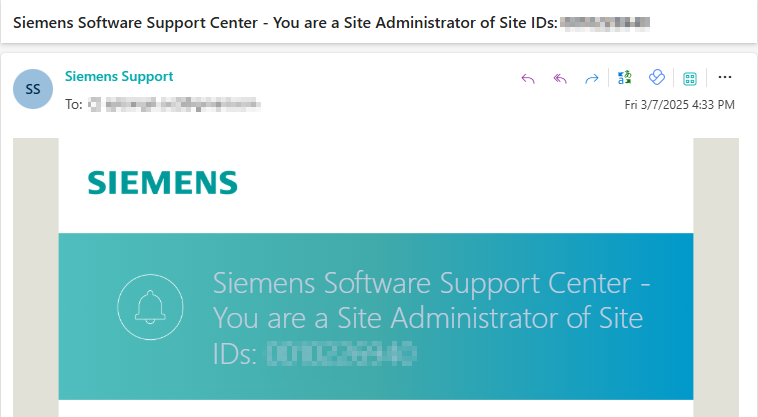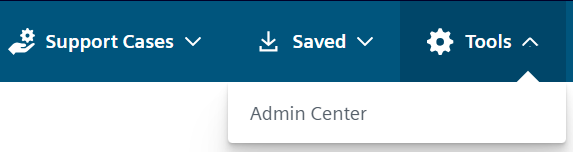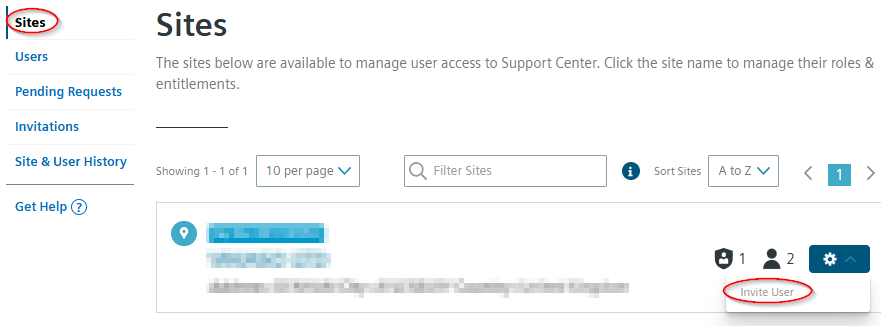常见问题解答
如果我共享图形并将其移动到文件夹中,会影响其他用户吗?
如果它是Home上的私人图纸,则不会影响其他用户。每个用户都可以自由组织或将其图形移动到任何文件夹,而不会影响其他用户。
如果工程图在“团队”中,则整个团队都会受到影响。
如果用户删除了我分享给他们的图形会怎样?
如果所有者丢弃了图纸,则共享的图纸也将被其他用户丢弃。
否则,只会将垃圾回收给该特定垃圾回收用户,而其他所有用户均不会受到影响。
用户可以从共享图形中创建新图形吗?
是的。具有所有者或编辑和共享权限的所有用户都可以复制图形。
See also
如何在编辑器中检查图形是属于个人还是团队?
通过将鼠标悬停在编辑器左下角的图标上,用户可以查看该绘图是否属于一个团队以及哪个团队,或者它是否是个人绘图。


能Capital X Panel Designer生成“从/到”报告?
是的,在最新版本中,Capital X Panel Designer可以生成“从/到”报告。我们称其为连接报告。
我在AutoCad中已经有CAD符号,可以将其导入到Capital X Panel Designer?
当然,您可以简单地将 AutoCAD 绘图拖放到Capital X Panel Designer.导入后,这些符号和图纸可用于Capital X Panel Designer使用Create Symbol或Create Layout Symbol创建原生符号。
如何导入绘图Capital X Panel Designer到Capital Panel Designer (Offline version)反之亦然?
导入绘图自Capital X Panel Designer到Capital Panel Designer (Offline version)
在里面Capital X Panel Designer工具栏,转到文件 |下载以下载整个绘图。绘图将采用 SVG 格式。

然后,将 SVG 文件拖放到Capital Panel Designer (Offline version)导入绘图。
导入绘图自Capital Panel Designer (Offline version)到Capital X Panel Designer
单击文件 |保存或另存为将文件保存在Capital Panel Designer (Offline version)。

去Capital X Panel Designer并打开一张新图纸。然后,将 SVG 文件拖放到编辑器中以导入文件。
如何使用现有绘图作为模板Capital Panel Designer (Offline version)?
全部Capital Panel Designer (Offline version)图纸可以用作模板。请按照以下步骤从模板创建新绘图:
- 打开现有的Capital Panel Designer (Offline version)绘画。
- 单击文件|另存为将其另存为模板中的新图形。
如何删除我的帐户?
如果您希望刪除您的帳戶,您可以在 支援中心或社群頁面直接向我們提交您的請求,我們將為您處理。
请注意,删除帐户后,所有数据都会被删除。
如何申請延長試用期?
若要申請延長試用期,請前往「帳戶」並點選「申請延長試用期」按鈕。

如何在支援中心開啟支援案例?
前往 支援中心並登入您的帳戶。如果您還沒有帳戶,請先建立一個。
展開支援案例選單並選擇開啟支援案例:

開啟支援案例 在「搜尋解決方案」標籤下填寫所有必需的資訊。請務必盡可能詳細地描述您的問題,以便支援中心找到相關的解決方案。然後,填寫詳細資料後點擊“搜尋解決方案”按鈕:

尋找解決方案 如果點擊「搜尋解決方案」按鈕後仍未找到任何解決方案,請點擊「開啟新支援案例」按鈕繼續開啟新的支援案例。
填寫「提供詳細資料」標籤下的所有必填欄位。輸入所有必要資訊後,按一下「開啟此支援案例」按鈕繼續。
注意:網站 ID 可以在傳送給購買者的電子郵件中找到(請參閱第二張圖片) 。

開啟此支援案例 
網站 ID 電子郵件 現在您已經全部完成了。支援人員將處理您的案例,您可以查看電子郵件以獲取任何更新。
如何從管理中心邀請使用者進入支援中心?
這篇文章提供了有關如何邀請您的隊友進入管理中心內的支援中心的指南。
1.登入您的支援中心帳戶。
導覽至“工具”,開啟管理中心首頁:

管理中心 點選左側面板中的「網站」 。
從選項選單中點擊邀請用戶,填寫詳細信息,然後點擊提交:

邀請用戶 提交後,將向用戶發送邀請以及註冊說明。
提示: 如果用戶沒有回應邀請,您可以透過以下方式重新發送:
- 導覽至「邀請」標籤。
- 點選要重新邀請的使用者旁邊的「重新傳送邀請」 。
什麼是西門子 Xcelerator 管理主控台?
西門子 Xcelerator 管理控制台是一個集中式平台,用於管理西門子數位工業軟體雲端產品的訂閱和授權。
目前, Capital X Panel Designer在單獨的授權框架下獨立於管理控制台進行管理。
如果您收到有關透過西門子 Xcelerator 管理控制台管理Capital X Panel Designer許可證的電子郵件,請注意,它目前不適用於我們的產品。
要管理您的Capital X Panel Designer許可證,只需前往儀表板左側選單中的「帳戶」。有關詳細說明,請參閱分配許可證